Excel'den posta listesi etiketleri nasıl yazdırılır?
Normalde, Excel'de bir posta listesini hızlı ve kolay bir şekilde düzenleyebiliriz, ancak etiketlerin yazdırılması söz konusu olduğunda o kadar uygun değildir. Çalışma sayfasındaki her satırın aşağıda gösterilen ekran görüntüleri gibi tek bir etikete aktarılması gerekir. Bu durumda, Word belgesindeki Adres Mektup Birleştirme özelliği, etiketleri Excel'den oluşturmanıza ve ardından bunları gerektiği gibi yazdırmanıza veya kaydetmenize yardımcı olabilir.
 |
 |
 |
Adres Mektup Birleştirme özelliğine sahip bir Excel çalışma sayfasından Word'de etiketler oluşturun ve yazdırın
1. Ad, Soyadı, Adres, Şehir, Eyalet, Posta Kodu gibi yazdırma posta etiketlerinizin veri bilgilerini aşağıda gösterilen ekran görüntüsü gibi hazırlayın:

2. Çalışma kitabını kaydedip kapatın, ardından bir Word belgesi başlatın ve Postalar > Adres Mektup Birleştirme Başlat > Etiketler, ekran görüntüsüne bakın:

3. Açılan Etiket Seçenekleri iletişim kutusu, ayarlayın Etiket bilgileri ve Ürün numarası gerek duyduğunuz kadar:
- Etiket bilgileri: Etiket sayfalarının tedarikçisini seçin;
- Ürün numarası: Etiket sayfaları paketinde listelenen ürün numarasını seçin.
- (Bu örnekte Microsoft ve 1/4 Letter'ı ayrı ayrı seçeceğim.)

4. Daha sonra, OK iletişim kutusunu kapatmak için düğmesine basın. Sonraki, lütfen tıklayın Postalar > Alıcıları Seç > Varolan Bir Listeyi Kullan, ekran görüntüsüne bakın:

5. Açılan Veri Kaynağını Seçin penceresinde, daha önce kaydettiğiniz Excel dosyasını seçin ve Açılış düğmesi, ekran görüntüsüne bakın:

6. Ve aşağıdakilerde Tablo Seç iletişim kutusunda, posta listesini içeren sayfayı seçin, ekran görüntüsüne bakın:

7. Daha sonra, OK iletişim kutusunu kapatmak için Word belgesi aşağıdaki ekran görüntüsü gibi görünecektir:
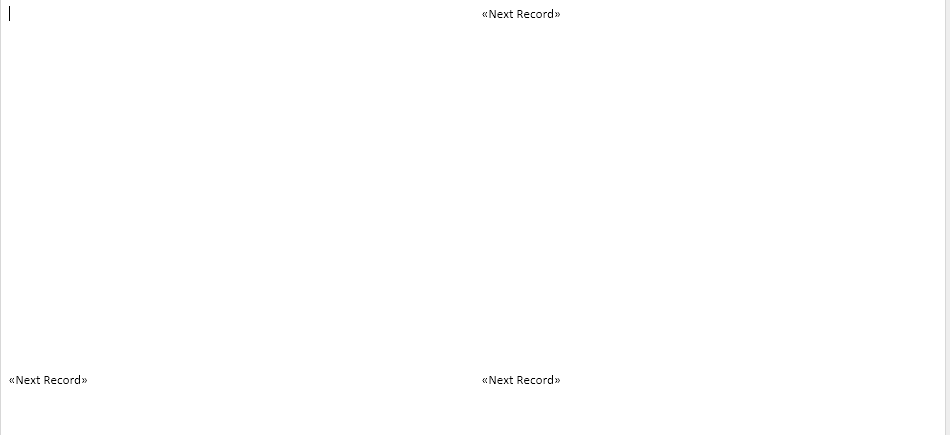
8. İmlecin belgenin sağ üst köşesinde olduğundan emin olun. Ve sonra, tıklayarak devam edin Adres Bloğu altında Postalar sekmesi, ekran görüntüsüne bakın:

9. Dışarı fırladı Adres Bloğu Ekle iletişim kutusunda, istediğiniz seçenekleri seçin, altındaki sonucu kontrol edin. Önizleme bölümü, ekran görüntüsüne bakın:

10. Devam edin ve tıklayın OK düğmesi ve《AdresBloğu》ilk etiketinizde görünecektir. Ardından, tıklayın Etiketleri Güncelle itibaren Postalar sekmesi, ekran görüntüsüne bakın:

11. Bu adımda, adres mektup birleştirmeyi tıklayarak gerçekleştirin. Bitir ve Birleştir > Bireysel Belgeleri Düzenle altında Postalar sekmesi, ekran görüntüsüne bakın:

12. Ve Yeni Belgeye Birleştir iletişim kutusu görünecektir. Seçme Türkiye itibaren Kayıtları birleştirseçeneğini ve ardından OK buton. Ekran görüntüsüne bakın:
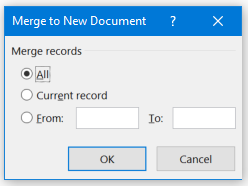
13. Şimdi, Excel'den gelen posta listesi, aşağıda gösterilen ekran görüntüsü gibi yeni bir Word dosyasında etiketlerle birleştirilecektir:
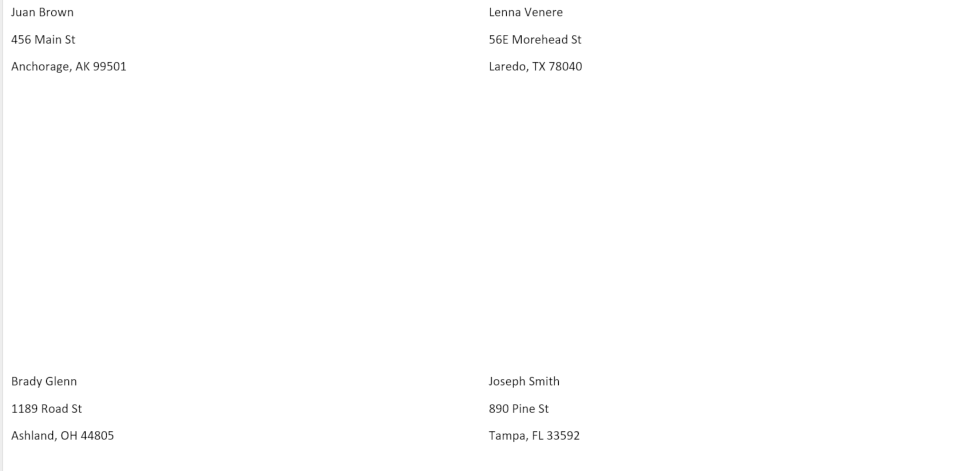
14. Sonunda, kenarlık, yazı tipi rengi, yazı tipi boyutu vb. gibi etiketin biçimlendirmesini yazdırma ihtiyacınıza göre değiştirebilirsiniz.
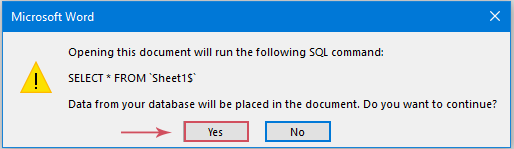
En İyi Ofis Üretkenlik Araçları
Kutools for Excel ile Excel Becerilerinizi Güçlendirin ve Daha Önce Hiç Olmadığı Gibi Verimliliği Deneyimleyin. Kutools for Excel, Üretkenliği Artırmak ve Zamandan Tasarruf Etmek için 300'den Fazla Gelişmiş Özellik Sunar. En Çok İhtiyacınız Olan Özelliği Almak İçin Buraya Tıklayın...

Office Tab, Office'e Sekmeli Arayüz Getirir ve İşinizi Çok Daha Kolay Hale Getirir
- Word, Excel, PowerPoint'te sekmeli düzenlemeyi ve okumayı etkinleştirin, Publisher, Access, Visio ve Project.
- Yeni pencereler yerine aynı pencerenin yeni sekmelerinde birden çok belge açın ve oluşturun.
- Üretkenliğinizi% 50 artırır ve her gün sizin için yüzlerce fare tıklamasını azaltır!
